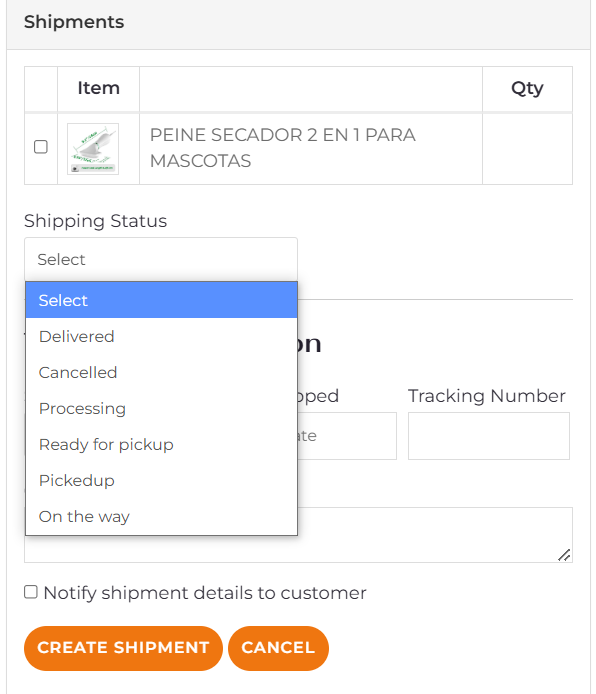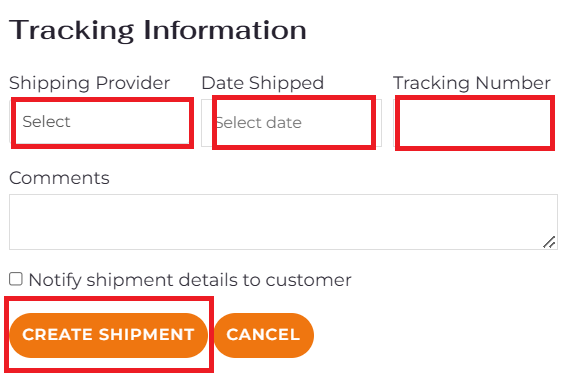ZONAS DE ENVIO & TRAKING (GUIAS)
Configuración de tus pedidos
VENDIKOM
Última actualización hace 3 meses
Marketplace Vendikom
EN EL PRODUCTO / CONFIGURACIÓN /ETIQUETAS
Venta Solo Local:
Si deseas vender únicamente en tu país, selecciona la Etiqueta correspondiente: SOLO LOCAL (por ejemplo: Perú, México, Venezuela etc..). Esto asegurará que tus productos solo se muestren a compradores dentro de ese país.Por ejemplo:
Si vives en México, y agregas la etiqueta Solo local, internamente tus productos se mostrarán solo en el Marketplace de México.
Si estás en Estados Unidos, tus productos estarán disponibles únicamente para compradores de Estados Unidos.
Si estás en Perú, los productos se mostrarán de igual modo solo a compradores de Perú.
Llamaremos "ZONA EXTENDIDA" en aquellas zonas donde el envío pueda costar mas y el cliente deberá pagar la diferencia de la guia correspondiente.
Vendikom se encargará de Generar las guias al cliente final y de ser de ser una zona extendida nos comunicaremos con el cliente para solicitar el cobro adicional del flete.
Si decides usar tu propia paquetería, debes actualizar el estado del pedido con el numero de Guía y de ese modo notificará al comprador sobre su estado.
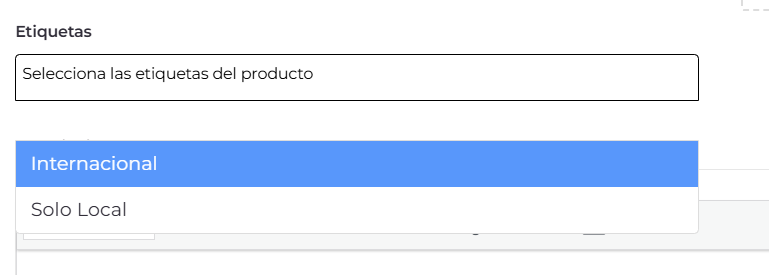
RECOMENDACIÓN: INCLUYE EL COSTO DEL ENVIO Agrega el costo del envío en tu precio base para los envíos "Locales o Nacionales", ya que la plataforma ofrecerá envíos gratuitos a los clientes.
Cómo actualizar el tracking del envío
EN LOS PEDIDOS / CONFIGURACIÓN /EDITAR PEDIDOS /SHIPMENTS
Selecciona añadir nuevo envío
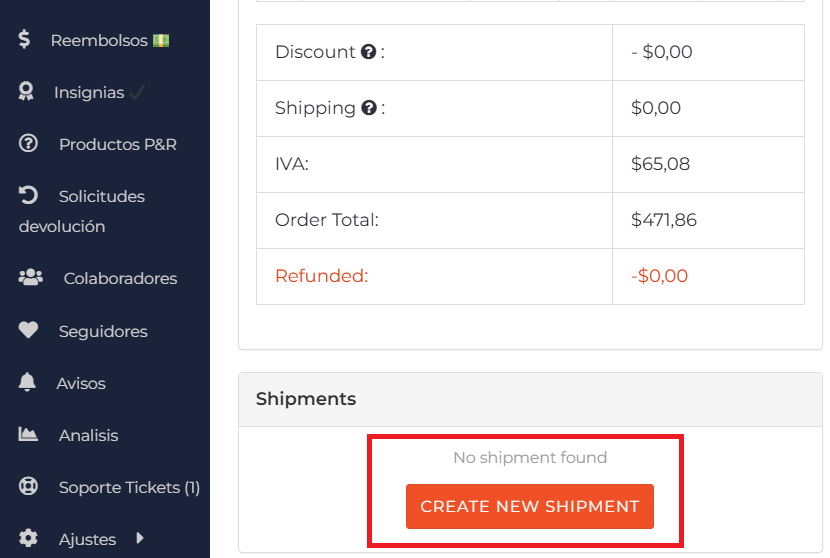
Selecciona el estado del pedido: Procesando, En camino, Enviado, etc. Cada que tu paquete tenga un cambio de paquetería y tu le informes a tu cliente su estado, le llegará una notificación via email del tracking y su estatus.